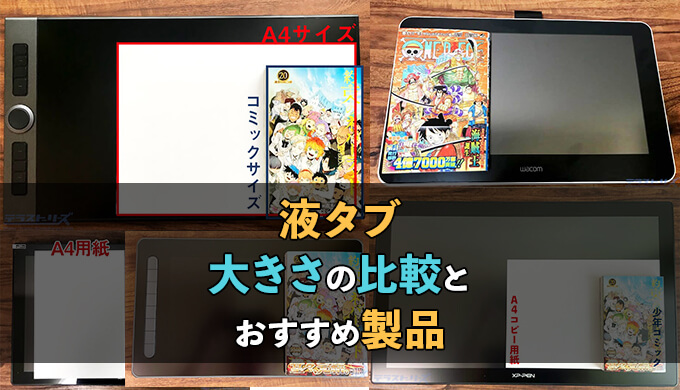本記事のリンクには広告も含まれます
液タブでデジ絵をはじめたいけど、どの大きさがいいのか。初心者だとわからないことも多いですよね。
基本的に液タブはあなたが使う目的に応じて、サイズを選ぶのがベター。簡単に選び方を説明します。
| サイズ | 目的 |
|---|---|
| 11~13インチ | 趣味・持ち運びしたい。 |
| 16~20インチ | デスクトップPCでガッツリ創作活動したい。 |
| 22~32インチ | プロ向け。仕事で使う。 |
本記事では写真を使って各サイズの比較をし、選び方を解説。そのあとにサイズ別におすすめの製品を紹介していきます。
あわない液タブのサイズを買うと、その後のイラスト・マンガ創作にずっと影響し続けます。失敗しないために、ぜひ本記事を参考にしてください。
クリックできる目次
液タブの大きさを各インチ数で比較
液タブの大きさは描きやすさや、作業場所の確保などの目安になります。
また小さいサイズほど安価なため、予算感にあわせて選ぶ指標にもなります。
ということで下の表に、各インチ数の大きさと特長を記載しました。
| サイズ | 実寸 | 特長 |
|---|---|---|
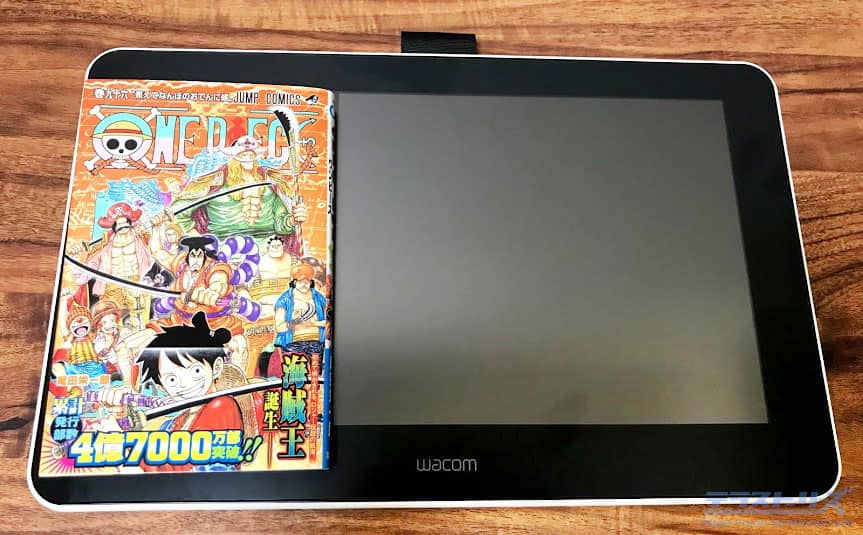 13インチ | 【横】 約375mm 【縦】 約235mm | スマホ対応の 持ち運びできる 製品が多い |
 16インチ | 【横】 約420mm 【縦】 約240mm | 在宅でガッツリ 描くのに 向いている |
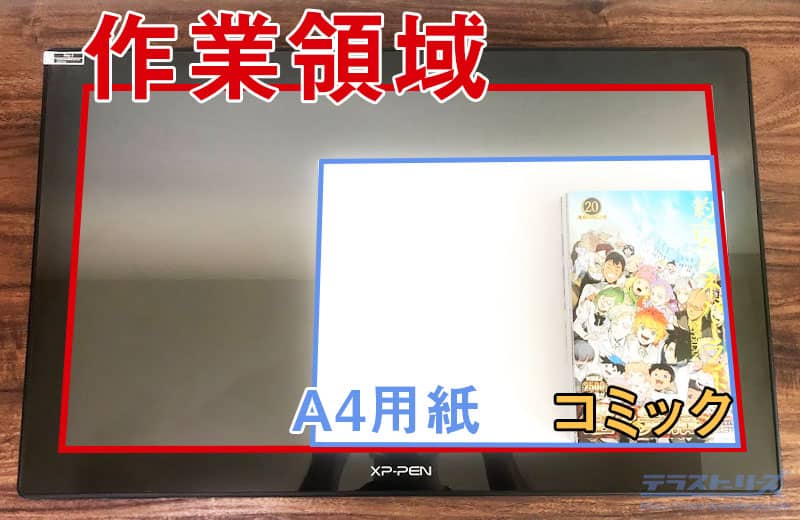 22インチ | 【横】 約550mm 【縦】 約340mm | 高解像度や 色域が広い 製品が多い |
 24インチ | 【横】 約630mm 【縦】 約375mm | 高解像度や 色域が広く プロ仕様の 製品が多い |
実寸はメーカーや製品ごとに多少違うため、おおよその大きさです。
実際の大きさを下の写真で比較したらこんな感じです。
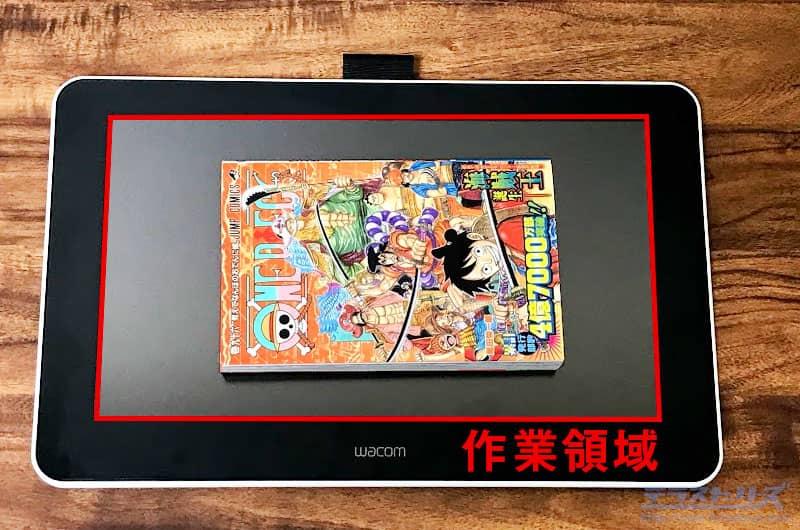

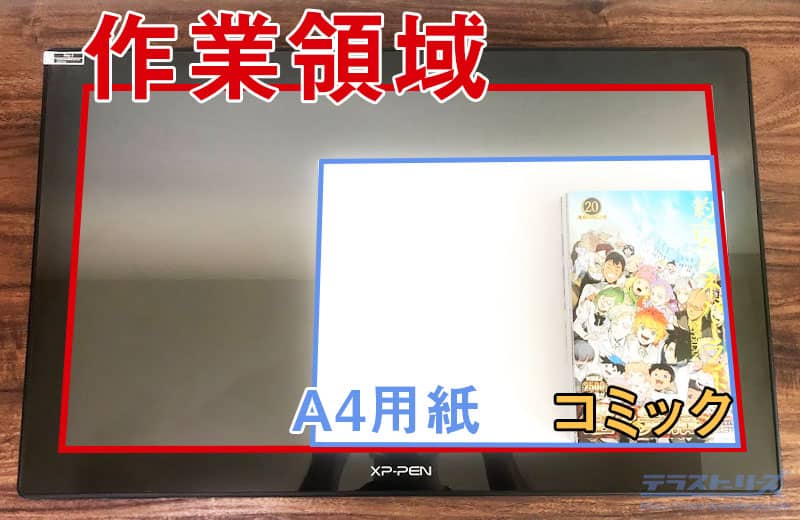

液タブのサイズは上記のほかにも、11・12・20・32インチがありますが、スタンダードなサイズ感で比較しました。
次項ではサイズの選び方について解説します。
液タブの大きさの選び方
液タブのサイズは11・12・13・16・20・22・24・32インチがあります。もちろん目的によって選び分けるのが大切。
以下にインチ数による選び方を、表であわらしました。
| サイズ | 目的・選び方 |
|---|---|
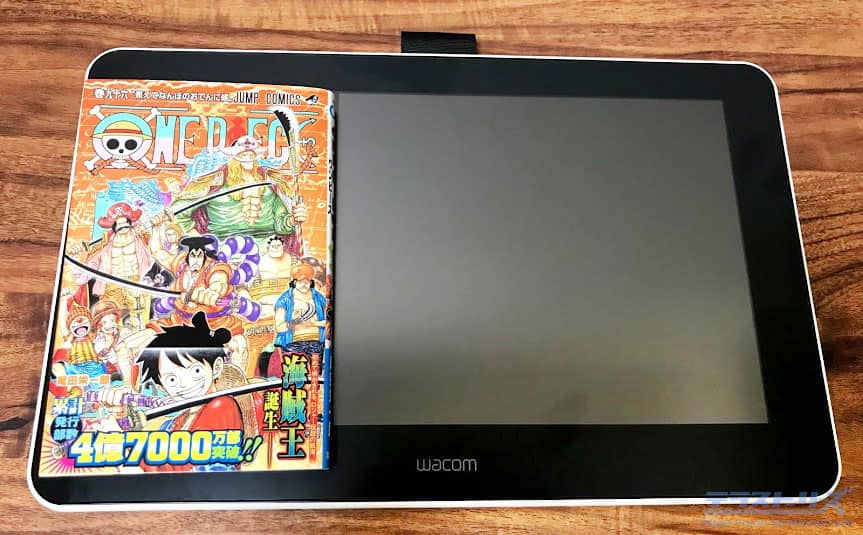 11~13インチ | 初心者 趣味で絵を描く 持ち運びしたい人向け。 安価なので 低予算の人にも最適。 |
 16~20インチ | 初心者~中級者 ガッツリ創作活動する人向け。 絵を描くのに適した 大きさで描きやすい。 |
 22~32インチ | 中級者~プロ向け 仕事用や大サイズの イラストを描く人向け。 高解像度・高機能なものが多い。 |
各インチ数について特徴や、メリット・デメリットを解説していきます。
11~13インチ

11~13インチの液タブはタブレットPC並みの大きさ。コンパクトなので液タブを持ち運びしやすく扱いやすいです。
メリット・デメリットは以下。
- スマホ対応のものがほとんど
- 作業場所をとらない
- 持ち運びしやすい
- 値段が安い
- 描きにくさを感じることも
- 大きいイラスト描くには向かない
はじめて液タブを使う人や、低予算・持ち運びもしたい人は10~13インチの液タブがおすすめです。
デメリットの解説
個人にもよりますが、絵を描ける範囲が約B5サイズと小さいので、描きにくさを感じることもあります。
またA2ポスターなどの大きいイラストを描くには向いていません。A4サイズまでの大きさなら、比較的スムーズに絵を描けます。
小さいがゆえに大きな絵が描きにくい、これがデメリット。ですが大きな絵を描く想定がない人にとっては、メリットの方が上回ります。
メリットの解説
10~13インチの大きさだと作業場所もとらず、使わないときは片付けしやすいです。
またAndroid対応の液タブが多く、パソコン不要。外出先や家の中でも場所を変えての絵も楽しめます。
液タブの特徴である液晶画面を使っているため、サイズが小さくなるほど安価になるのもメリットです。
パソコンで使わないなら、液タブではなくiPadを使うのもおすすめです。
 究極!液タブとiPad使うならどっちがいいか?比較して間違いない選択をしよう
究極!液タブとiPad使うならどっちがいいか?比較して間違いない選択をしよう
16~20インチ
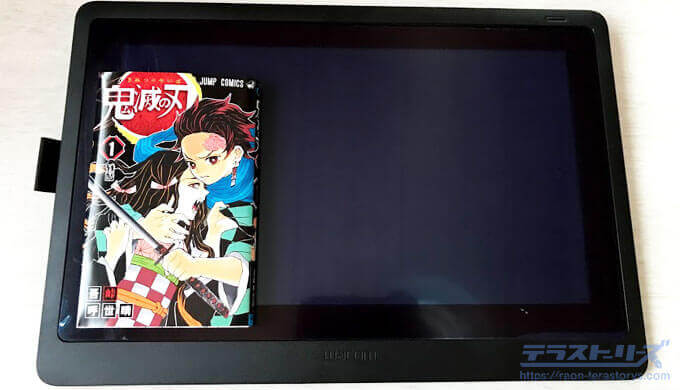
16~20インチの液タブはA3(420×297mm)くらいの大きさ。
16インチを例にとってみると、実際の作業領域(絵が描ける範囲)はA4ほどです。

パソコンでガッツリ作業したい人におすすめのサイズ感です。
メリットとデメリットはこちら。
- 描きやすいサイズ感
- 絵のバランスがとりやすい
- 作業効率があがる
- 広い作業場所が必要
- 日常的に使わないと片づけるのが大変
デメリットの解説
16~20インチのデメリットは、製品本体が少し動かしにくいこと。
A3くらいのサイズ感なのでそれなりに大きく、パソコンやキーボードとの位置関係の調整に少し手間どります。
また大きさ的に片づけずらいため、日常的に使わないと邪魔になることもあります。
メリットの解説
作業領域が広いので、肘を起点とした大きなストロークでも絵を描けます。
絵全体のバランスも取りやすく、拡大・縮小する頻度が少なく作業効率もあがります。
絵を描くのに適したサイズが16~20インチ。比較的大きなイラストにも対応できるので、まさに万能サイズの液タブです。
これから絵を描いていきたい初心者、ガッツリ創作活動をする方におすすめのサイズです。
22~32インチ
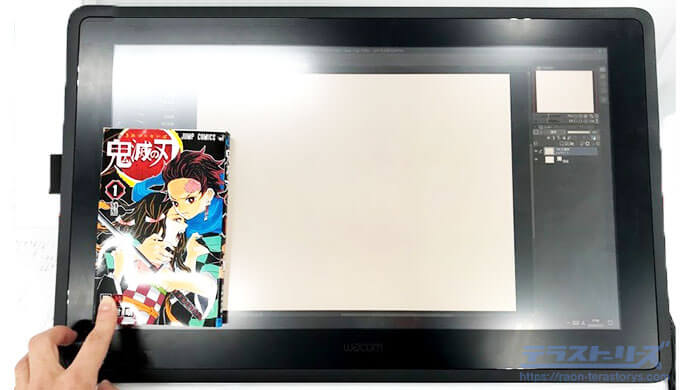
22~32インチの液タブはかなり大きく、プロが使うサイズ感です。とくに32インチは有名な漫画家がよく使っていて、原寸の見開き原稿を表示できるほどの大きさです。
メリット・デメリットは以下。
- 大きいイラストが描きやすい
- 作業効率があがる
- 4Kなど高解像度のものが多い
- 色表現範囲が広いものが多い
- 広い作業場所の確保が必要
- 値段が高い
デメリットの解説
大きいため場所をとります。小さなテーブルでは場所を確保できません。
また液タブを動かすのも大変なため、毎日使う前提で設置する必要があります。
そして高解像度なものも多く、高価。初心者には向いていません。
メリットの解説
作業領域が広いので、大きいイラスト・漫画の見開きを描くのに適しています。
また大きいサイズの液タブは、高解像度・高機能なものがほとんどです。
描いた線が表示されるスピード、色の表現範囲の性能。液晶画面の美麗さ。プロが使うのにうってつけのサイズです。
液タブ13インチの大きさとおすすめ製品
13インチは液タブの中でも安く、サイズも小さいのが特長です。
本項ではそんな13インチの大きさと、おすすめ製品を紹介します。
13インチの大きさ
製品ごとに違いはありますが、13インチの大きさは約375~235mmです。
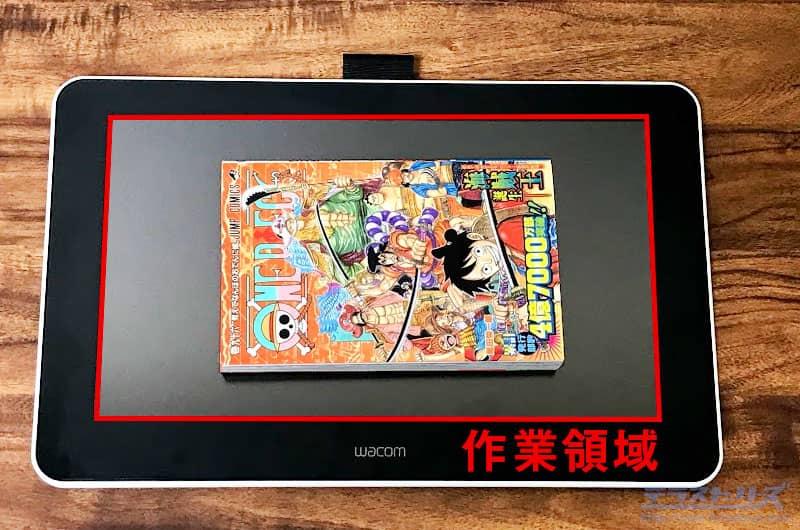
作業領域は液晶画面の部分。つまり絵が描ける範囲です。
作業領域は描画領域や、アクティブエリアともいい、少年コミック約2.5冊分くらい。
あまり大きいサイズの絵を描かない人にとっては、十分な大きさです。
13インチおすすめの液タブ
13インチでおすすめの液タブは2つ。ワコムの液タブとXPPenの液タブです。
ワコムの液タブはAndroid対応でパソコン不要、持ち運んで外出先での使用もできます。
一方XPPenの液タブはパソコンでのみ使用可能。しかしホイールやファンクションキーがあるため、操作性に優れていて、作業効率のアップがはかれます。
持ち運び可能か、操作性か、どちらか好きな方を選んでください。
Wacom One13

ワコムの液タブ「Wacom One13」。パソコンでもAndroidでも使える万能な液タブです。
実際の描き心地もよく、筆圧に応じて線の強弱もつけられます。
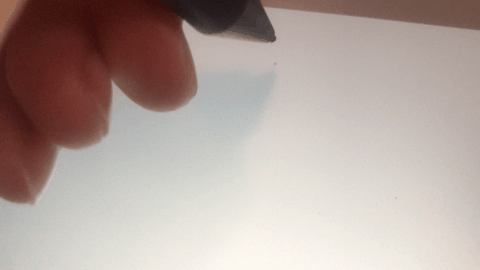
またスタンドがついているので、傾斜させて姿勢が楽な状態での描画も可能です。

描きやすく使いやすいので初心者の人におすすめ。
 WacomOne13を開封レビュー!Androidでも使える優れた液タブ
WacomOne13を開封レビュー!Androidでも使える優れた液タブ
XPPen Artist13 Pro

赤いリングが特徴のXPPenの液タブ「Artist 13 Pro」。
スマホ対応はしていませんが、8個のファンクションキーとリング操作によって、絵を描くときの効率性が格段にアップします。
ファンクションキーはショートカットが設定できるので、キーボード操作を減らせます。
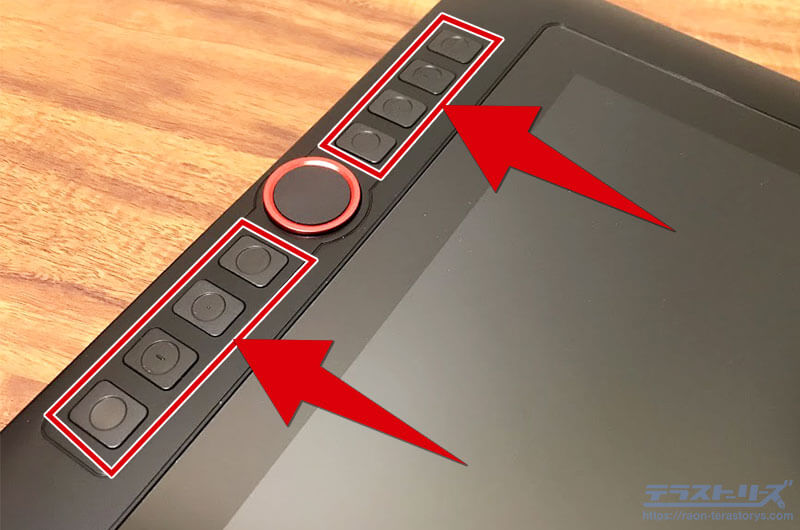
描き心地の性能もよく、実際の描画も問題ありません。線を自由自在に描けます。

とくに持ち運びせずに、パソコンで効率よく絵を描きたい人におすすめです。
 XPPenのArtist 13.3 Proを開封レビュー!コンパクトで描き味抜群の液タブ
XPPenのArtist 13.3 Proを開封レビュー!コンパクトで描き味抜群の液タブ
液タブ16インチの大きさとおすすめ製品
16インチの液タブは程よいサイズ感で、ガッツリ創作活動するのに適しています。
それでは16インチの大きさと、おすすめ製品を紹介していきます。
16インチの大きさ
製品ごとに違いはありますが、16インチの大きさは約420~240mmです。

ほどよいサイズ感のため、比較的大きいイラストを描くのにも適しています。
パソコンでガッツリ絵を描くなら、まずはこのサイズがおすすめ。
16インチおすすめの液タブ
16インチでおすすめの液タブは以下の3つ。
・安定のWacom
・高解像度で美麗なHUION
目的にあわせて上記3つの中から選んでください。
個人的なおすすめはXPPenの「Artist16 Pro」。描き心地は群を抜いています。
XPPen Artist16 Pro

XPPenの16インチの液タブ「Artsit16 Pro」。
X3チップという独自開発のペンによって、その描き心地は他メーカーより群を抜いています。
ペンを動かしたときの描画スピード、筆圧を感知して描かれる繊細な線。どれをとってもリアルな描き心地です。

この描き心地のよさは本当に体験してほしいくらい優れています。
そして8個のファンクションキーによる効率性の向上。

よく使うショートカットを設定でき、キーボード操作を減らせるため時短にも繋がります。
本体は8mmと、少年コミックと比較しても薄く、扱いやすいです。

圧倒的に描きやすく、ファンクションキーもあるため初心者の人にもおすすめ。
 XPPenのArtist16Proを開封レビュー!X3スマートチップで描きやすさが神レベル
XPPenのArtist16Proを開封レビュー!X3スマートチップで描きやすさが神レベル
Wacom Cintiq16

ワコムの16インチの液タブ「Cintiq16」。
B4サイズより少し大きい程度で、イラストはもちろん漫画を描くのにも向いています。

実際の描き心地も良好。筆圧を感知する機能など、描画性能にも優れていて楽しく絵が描けます。

またスタンド付きで角度をつけての描画も可能。

角度をつけると姿勢が楽になるため、長時間の作業も負担が少なくてすみます。
性能も品質もよく、初心者のみならず万人向けの液タブです。
 WacomCintiq16を開封レビュー!視差も気にならない初心者でも使いやすい高性能な液タブ
WacomCintiq16を開封レビュー!視差も気にならない初心者でも使いやすい高性能な液タブ
HUION Kamvas Pro16(4K)

HUIONの16インチの液タブ「Kmavas Pro16 4K」。
最大の特徴は4Kという高解像度による、液晶画面の美麗さです。

色の発色もいいので、多彩な色表現を使ったイラストを描きたい人におすすめです。
HUION Kamvas16 Pro(4K)Plusのレビューはこちら
 HuionのKamvas Pro16 plus4Kを開封レビュー!高解像度で色彩豊かな液タブ
HuionのKamvas Pro16 plus4Kを開封レビュー!高解像度で色彩豊かな液タブ
液タブ22インチの大きさとおすすめ製品
22インチともなれば、だいぶ大きくなり、大画面での描画ができます。
それと同時に置き場所を広くとるため、作業場所の確保も視野に入れておきたいところです。
22インチの大きさ
製品ごとに違いはありますが、22インチの大きさは約550~340mmです。
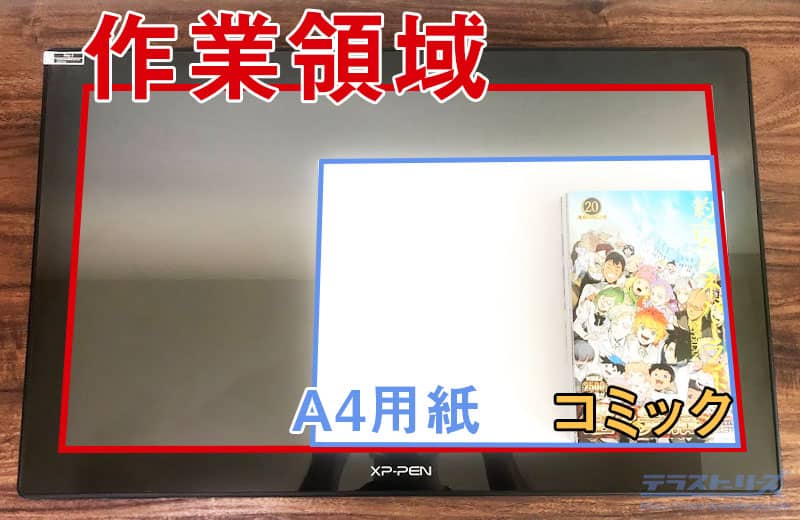
かなりの大画面です。B4漫画原稿用紙や、大きいイラストでも描きやすいサイズ感です。
22インチおすすめの液タブ
22インチでおすすめの液タブは2つ。Wacom、もしくはXPPenの液タブ。
Wacomはプロ・アマ問わず多くの人が使う、品質・性能ともに安定している液タブ。
XPPenでおすすめする液タブは、圧倒的な描写スピードが特長です。
Wacom Cintiq 22
ワコム、22インチの液タブ「Cinitq22」。
サイズはA4用紙2枚分で作業しやすく、スタンド付きで快適に絵を描けます。そのほかのメリットがこちら。
また購入特典として、ペイントソフトのクリップスタジオEXや、オンラインのイラスト講座パルミーの体験もついてきます。
クリスタEXは2万円以上、パルミーは1ヶ月約1万円する講座なので、3万円近くお得になります。
なにしろ無料で有料のイラスト講座を受講できるのは、画力アップにもつながり、ますます絵が描くのが楽しくなりますよね。
趣味で描くのはもちろん、これから絵の仕事をしていきたい人にもおすすめです。
Artist 22セカンド

XPPen、22インチの液タブ「Artist22セカンド」。
最大の特徴はその描画スピード。反応速度8ms、つまり0.008秒でペンに描画された線を、液晶画面に反映させます。
他の液タブは14msや25msなので、トップクラスの描画性能を誇ります。

描画にかかるまでのタイムラグがほぼなく、どんなに素早い描画にも対応できる優れものです。
 XPPenのArtist 22セカンドを開封レビュー!描画速度は全液タブの中で最速
XPPenのArtist 22セカンドを開封レビュー!描画速度は全液タブの中で最速
液タブ24インチの大きさとおすすめ製品
24インチの液タブはプロが使うサイズ感です。性能や値段も高くなります。
24インチの大きさ
製品ごとに違いはありますが、24インチの大きさは約630~375mmです。

どんな大きいサイズの原稿・イラストにも対応できるサイズ感です。
絵全体のバランスもとりやすく、ペイントソフトのツール表示も見やすくなります。大画面で開放的に絵を描きたい人におすすめ。
24インチおすすめの液タブ
24インチでおすすめする液タブは2つ。WacomとXPPen。
Wacomはプロ仕様なので超高性能、ゆえに値段がものすごく高いです。こちらはプロ向け。
一方、XPPenはWacomほどではないですが、こちらも高性能。ですが値段は10万円を切っているので、かなりリーズナブルです。趣味の人はこちらがおすすめ。
XPPen Artist 24

XPPen、24インチの液タブ「Artist24」。
フルHDよりも高解像度の2Kです。色の表現範囲を表す、色域カバー率も高く色彩豊かなイラストにも向いています。
たくさん色使って、美麗なイラストを描きたい人にはおすすめ。
もちろん画面の綺麗さだけでなく、実際の描画もしっかりできます。こちらは試し書き。
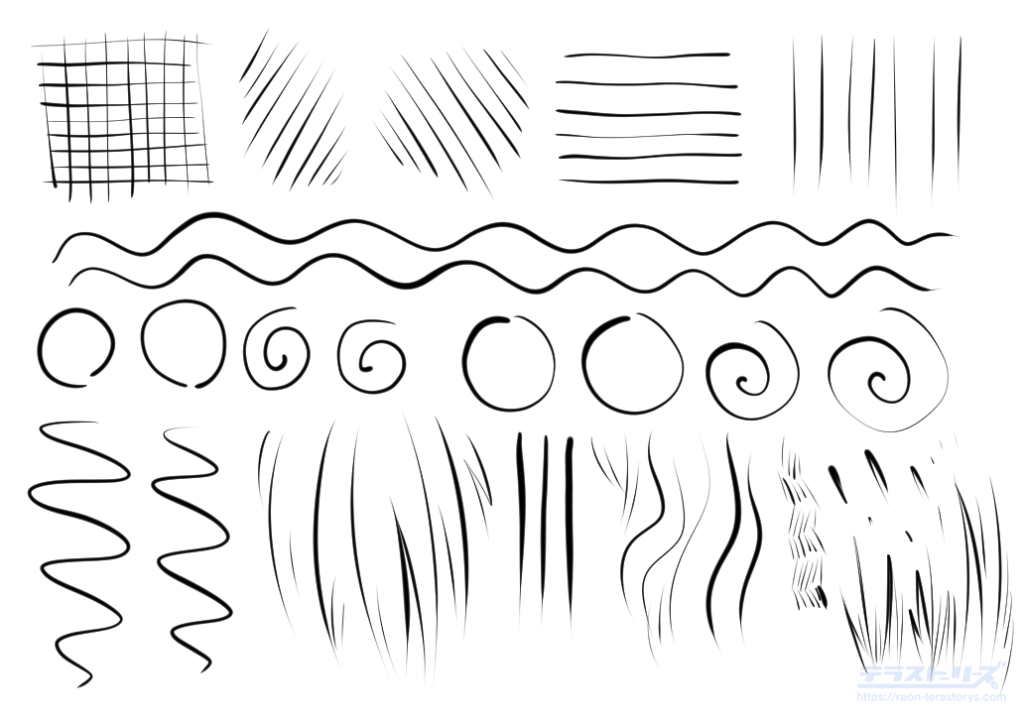
リアルなペンと同じく、傾きや筆圧の強弱をしっかり感知して線に反映してくれます。
また16~90度まで、好きな角度で調整できるスタンド付き。

デュアルディスプレイにしてパソコンの画面に資料を映して描くときも、視線の動きが少なくなり楽に描けます。
プロではないけど24インチの大画面で絵を描きたい人はこちらがおすすめ。
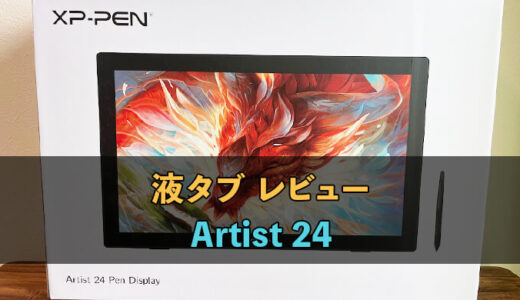 XPPenのArtist24を開封レビュー!角度調整可能なスタンド付きで描きやすさ抜群
XPPenのArtist24を開封レビュー!角度調整可能なスタンド付きで描きやすさ抜群
Wacom Cintiq Pro24
ワコムの24インチの液タブ「Cintiq Pro24」。
プロ仕様で圧倒的高性能。解像度は4Kで最大表示色は10億色を超えます。つまりグラデーションやブラシを使った着色も綺麗かつ、なめらかに表現できます。
ペンの性能も高く、繊細な線も描けます。
プロが使うために設計された高性能な液タブ。値段も高いですがプロにおすすめです。
液タブの大きさ比較とサイズ別のおすすめ製品まとめ
液タブの大きさ比較と選び方、サイズ別のおすすめ製品を紹介しました。
液タブの大きさは、使う目的にあわせて選ぶのが無難です。
12・13・16インチあたりは、持ち運びしたかったり、安価だったり、扱いやすいサイズ感が人気です。
以上、液タブの大きさ比較とサイズ別おすすめの製品の紹介でした。
 液タブ13インチのおすすめ4選!サイズ感や選ぶメリット・デメリットも解説
液タブ13インチのおすすめ4選!サイズ感や選ぶメリット・デメリットも解説
 液タブ16インチのおすすめ5選!サイズ感や値段感もあわせて解説
液タブ16インチのおすすめ5選!サイズ感や値段感もあわせて解説
 液タブ22インチの選ぶべきおすすめ3製品と大きさを徹底比較
液タブ22インチの選ぶべきおすすめ3製品と大きさを徹底比較
 液タブのおすすめ厳選10モデルと初心者からプロまで使える製品とその選び方
液タブのおすすめ厳選10モデルと初心者からプロまで使える製品とその選び方
 ワコムの液タブを目的別におすすめ!初心者からプロまで幅広く解説
ワコムの液タブを目的別におすすめ!初心者からプロまで幅広く解説
 HUIONでおすすめの液タブ5選!ユーザー別にシーンにあわせて紹介
HUIONでおすすめの液タブ5選!ユーザー別にシーンにあわせて紹介
 XPPenでおすすめの液タブ!選び方と全製品の性能比較!
XPPenでおすすめの液タブ!選び方と全製品の性能比較!
 パソコン不要で使える液タブのおすすめ9選!
パソコン不要で使える液タブのおすすめ9選!
 WacomOne13を開封レビュー!Androidでも使える優れた液タブ
WacomOne13を開封レビュー!Androidでも使える優れた液タブ
 XPPenのArtist 13.3 Proを開封レビュー!コンパクトで描き味抜群の液タブ
XPPenのArtist 13.3 Proを開封レビュー!コンパクトで描き味抜群の液タブ
 XPPenのArtist16Proを開封レビュー!X3スマートチップで描きやすさが神レベル
XPPenのArtist16Proを開封レビュー!X3スマートチップで描きやすさが神レベル
 WacomCintiq16を開封レビュー!視差も気にならない初心者でも使いやすい高性能な液タブ
WacomCintiq16を開封レビュー!視差も気にならない初心者でも使いやすい高性能な液タブ
 HuionのKamvas Pro16 plus4Kを開封レビュー!高解像度で色彩豊かな液タブ
HuionのKamvas Pro16 plus4Kを開封レビュー!高解像度で色彩豊かな液タブ
 XPPenのArtist 22セカンドを開封レビュー!描画速度は全液タブの中で最速
XPPenのArtist 22セカンドを開封レビュー!描画速度は全液タブの中で最速
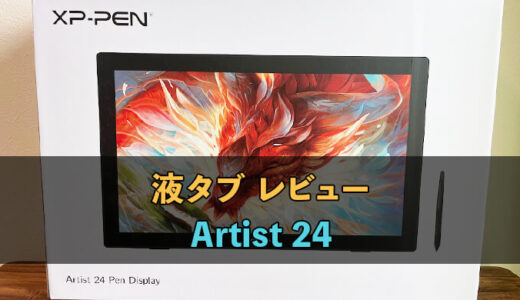 XPPenのArtist24を開封レビュー!角度調整可能なスタンド付きで描きやすさ抜群
XPPenのArtist24を開封レビュー!角度調整可能なスタンド付きで描きやすさ抜群
 XPPenのArtist12セカンドを開封レビュー!X3チップでスムーズな描画とAndroid対応で持ち運びができる
XPPenのArtist12セカンドを開封レビュー!X3チップでスムーズな描画とAndroid対応で持ち運びができる
 GAOMONの液タブPD1161レビュー!11.6インチでコンパクト&低価格
GAOMONの液タブPD1161レビュー!11.6インチでコンパクト&低価格